इस लेख में, हम आपके GPD हैंडहेल्ड गेमिंग पीसी और मिनी लैपटॉप को फ़ैक्टरी रीसेट करने के बारे में आपको जो कुछ भी जानना ज़रूरी है, उसे कवर करेंगे। हम आपको फ़ैक्टरी रीसेट क्या है, कब ज़रूरी है, यह समझाएँगे और आपको अपने GPD को फ़ैक्टरी रीसेट करने की प्रक्रिया की तैयारी और क्रियान्वयन, दोनों में मार्गदर्शन करेंगे।
फैक्टरी रीसेट क्या है? #
किसी समय, आपको अपने डिवाइस को पूरी तरह से रीसेट करके उसे नए सिरे से शुरू करने की ज़रूरत महसूस हो सकती है। फ़ैक्टरी रीसेट, जिसे हार्ड रीसेट, मास्टर रीसेट या फ़ॉर्मेटिंग भी कहा जाता है, एक ऐसी प्रक्रिया है जो आपके डिवाइस के सभी डेटा को मिटा देती है और विशेष सॉफ़्टवेयर का उपयोग करके उसे उसकी मूल सेटिंग्स पर पुनर्स्थापित कर देती है। इसका मतलब है कि सभी उपयोगकर्ता डेटा और इंस्टॉल किए गए एप्लिकेशन हटाए जा सकते हैं, जबकि ऑपरेटिंग सिस्टम और पहले से इंस्टॉल किए गए ऐप्स अपनी मूल स्थिति में वापस आ जाते हैं, मानो डिवाइस बिल्कुल नया हो।
मैं अपना डिवाइस रीसेट क्यों करना चाहूंगा? #
अगर फ़ैक्टरी रीसेट से सब कुछ डिलीट हो जाता है, तो आप इसे करने पर विचार क्यों करेंगे? यह प्रक्रिया बहुत मददगार हो सकती है, खासकर प्रदर्शन संबंधी समस्याओं के समाधान में। उदाहरण के लिए, अगर आपका डिवाइस बार-बार फ़्रीज़ हो जाता है, क्रैश हो जाता है या धीमा हो जाता है, या कोई अपडेट गलत हो जाता है, तो मास्टर रीसेट समस्याग्रस्त सेटिंग्स, दूषित फ़ाइलों या मैलवेयर को हटाकर इन समस्याओं का समाधान कर सकता है।
जब आप अपने डिवाइस को बेचने, निपटाने या उसका स्वामित्व हस्तांतरित करने की तैयारी कर रहे हों, तब भी फ़ैक्टरी रीसेट ज़रूरी है। यह सुनिश्चित करता है कि सभी व्यक्तिगत डेटा पूरी तरह से मिट जाए, जिससे फ़ाइलों को मैन्युअल रूप से हटाने की तुलना में आपका समय बचता है।
नोट: यदि आप अपने डिवाइस को रीसेट करने की योजना बना रहे हैं, तो इस गाइड का ध्यानपूर्वक पालन करें। गलत उपयोग से आपका डिवाइस काम करना बंद कर सकता है। GPD स्टोर किसी भी संभावित नुकसान के लिए ज़िम्मेदार नहीं है।
UEFI OS बनाम मूल विंडोज़ #
जब विंडोज डिवाइस को फ़ैक्टरी रीसेट करने की बात आती है, तो आमतौर पर दो तरीके उपलब्ध होते हैं:
- मूल Windows उपयोगिता (“इस PC को रीसेट करें” सुविधा) का उपयोग करके डिवाइस को रीसेट करना
- निर्माता द्वारा विकसित पुनर्प्राप्ति विभाजन का उपयोग करके डिवाइस को रीसेट करना
इस अनुभाग में, हम प्रत्येक विधि के फायदे और नुकसान पर प्रकाश डालेंगे।
नेटिव विंडोज यूटिलिटी (“इस पीसी को रीसेट करें”) के माध्यम से रीसेट करना #
“इस पीसी को रीसेट करें” सुविधा सीधे विंडोज़ में अंतर्निहित है और आपको अपने डिवाइस को उसकी फ़ैक्टरी सेटिंग्स पर पुनर्स्थापित करने की अनुमति देती है। इस विकल्प का उपयोग करना और उपयोग करना आसान है, क्योंकि इसके लिए आपके डिवाइस पर पहले से इंस्टॉल किए गए सॉफ़्टवेयर या टूल के अलावा किसी अतिरिक्त सॉफ़्टवेयर या टूल की आवश्यकता नहीं होती है।
- पेशेवरों:
- सुविधाजनक और उपयोगकर्ता के अनुकूल
- आपको व्यक्तिगत फ़ाइलें रखने या हटाने की अनुमति देता है
- अतिरिक्त पुनर्प्राप्ति सॉफ़्टवेयर की कोई आवश्यकता नहीं
- दोष:
- यदि महत्वपूर्ण फ़ाइलें गुम या दूषित हैं तो सिस्टम को उसकी मूल स्थिति में पूरी तरह से पुनर्स्थापित नहीं किया जा सकता है
- इसमें डिवाइस-विशिष्ट ड्राइवर या फ़र्मवेयर शामिल नहीं हो सकते
रिकवरी पार्टीशन के माध्यम से रीसेट करना #
कुछ डिवाइस निर्माता द्वारा विकसित रिकवरी पार्टीशन के साथ आते हैं, जो आपकी हार्ड ड्राइव का एक अलग सेक्शन होता है जिसमें ऑपरेटिंग सिस्टम, डिवाइस ड्राइवर और पहले से इंस्टॉल किए गए सभी सॉफ़्टवेयर का एक साफ़ संस्करण होता है। यह आपको एक अधिक व्यापक रीसेट करने की सुविधा देता है, जिससे अक्सर डिवाइस ठीक उसी स्थिति में आ जाता है जैसी वह पहली बार खरीदते समय थी।
- पेशेवरों:
- पूर्व-स्थापित सॉफ़्टवेयर और ड्राइवरों सहित सभी फ़ैक्टरी सेटिंग्स को पुनर्स्थापित करता है
- अधिक गंभीर मुद्दों को हल करने के लिए आदर्श
- दोष:
- पुनर्प्राप्ति विभाजन के लिए पर्याप्त संग्रहण स्थान की आवश्यकता है
- सभी डिवाइस पर उपलब्ध नहीं हो सकता
प्रत्येक विधि के अपने लाभ हैं जो स्थिति पर निर्भर करते हैं, इसलिए फ़ैक्टरी रीसेट करते समय अपनी आवश्यकताओं के अनुरूप सर्वोत्तम विधि का चयन करें।
नेटिव विंडोज यूटिलिटी के माध्यम से रीसेट कैसे करें #
मूल विंडोज यूटिलिटी के माध्यम से अपने डिवाइस को रीसेट करना एक अंतर्निहित सुविधा है जो लगभग हर विंडोज डिवाइस पर उपलब्ध है।
इस उपयोगिता तक पहुंचने के लिए, बस विंडोज सर्च बार में “इस पीसी को रीसेट करें” टाइप करें।
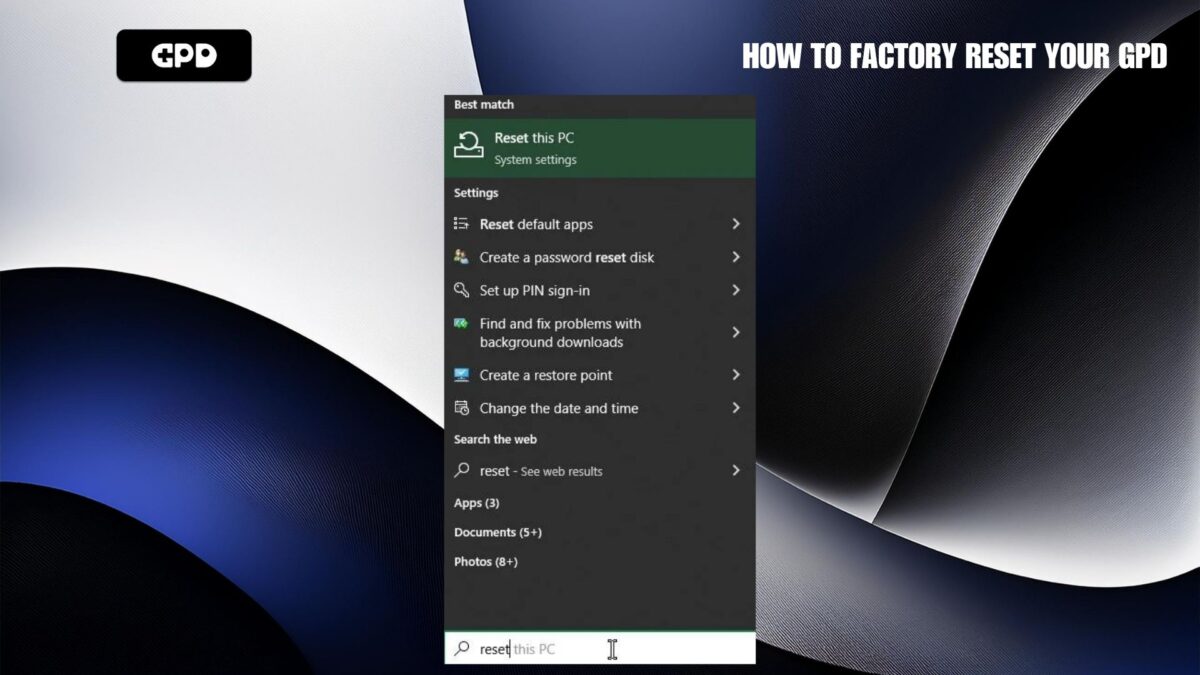
एक बार उपयोगिता खुल जाने पर, आपके सामने दो विकल्प प्रस्तुत किये जायेंगे:

- सिस्टम सेटिंग्स रीसेट करते समय और ऐप्स हटाते समय अपनी व्यक्तिगत फ़ाइलें (जैसे, फ़ोटो, दस्तावेज़, आदि) रखें ।
- सब कुछ हटा दें , जिससे आपकी सभी व्यक्तिगत फ़ाइलें और एप्लिकेशन पूरी तरह से मिट जाएंगी।
हालाँकि यह टूल विंडोज डिवाइस पर सुविधाजनक और सर्वत्र उपलब्ध है, लेकिन विंडोज को पुनः इंस्टॉल करने या रिकवरी पार्टीशन का उपयोग करने की तुलना में इसमें अधिक समय लगता है। फिर भी, अधिकांश उपयोगकर्ताओं के लिए यह एक सरल और विश्वसनीय विकल्प बना हुआ है।
रिकवरी पार्टीशन के माध्यम से रीसेट कैसे करें #
डिवाइस को रीसेट करने की यह विधि विशिष्ट विंडोज इंस्टॉलेशन और निर्माता पर निर्भर करती है, और यह सभी डिवाइसों पर सार्वभौमिक रूप से उपलब्ध नहीं है।
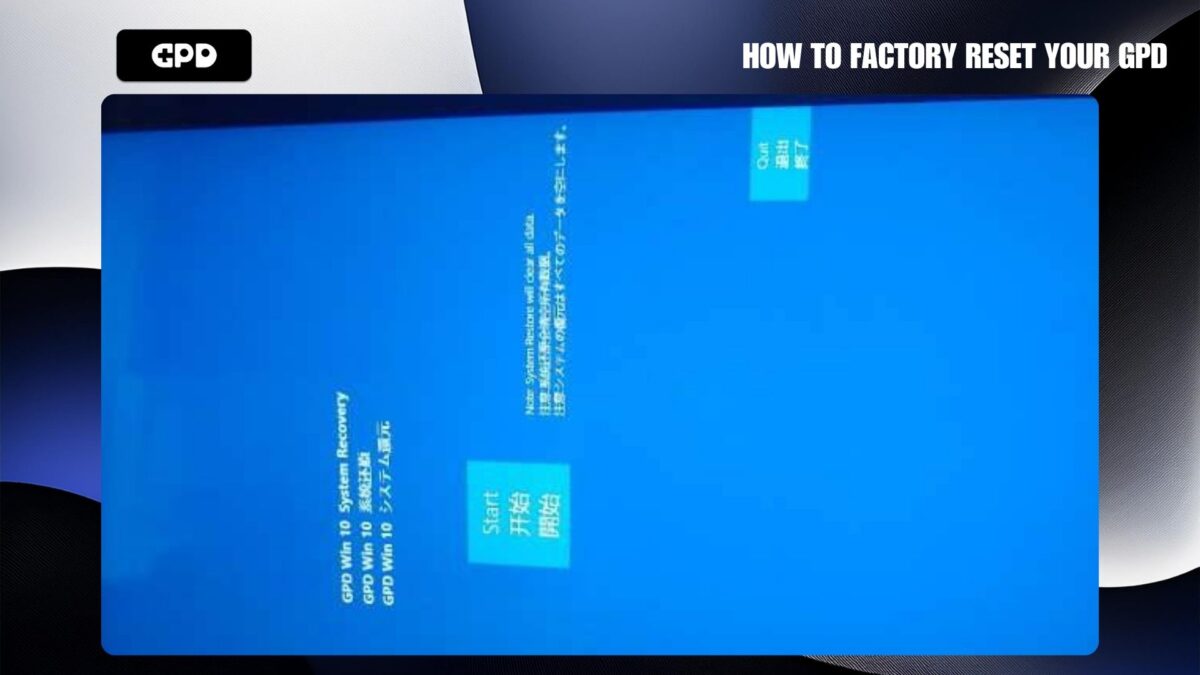
कुछ डिवाइस हार्ड ड्राइव पर एक दूसरे पार्टिशन के साथ आते हैं, जिसे रिकवरी पार्टिशन कहते हैं, जिसमें एक अंतर्निहित उपयोगिता होती है जो डिवाइस के मुख्य पार्टिशन को मिटाकर उसे फ़ैक्टरी सेटिंग्स पर पुनर्स्थापित कर सकती है। ये उपयोगिताएँ आमतौर पर सरल होती हैं, जिनमें अक्सर सादे नीले रंग की पृष्ठभूमि पर एक साधारण “रीसेट” बटन होता है।
उदाहरण के लिए, GPD WIN MAX 2 में इसके रिकवरी पार्टीशन पर GPD रीसेट उपयोगिता की सुविधा है।
इस विभाजन तक पहुँचने के लिए आपके पास दो विकल्प हैं:
- स्टार्टअप के दौरान BIOS या बूट मेनू में प्रवेश करें और रिकवरी पार्टीशन का चयन करें।
- विंडोज एडवांस्ड स्टार्टअप सेटिंग्स का उपयोग करें , जो आपको रिकवरी पार्टीशन में बूट करने का विकल्प भी देगा।
यह विधि आमतौर पर मूल विंडोज उपयोगिता का उपयोग करने की तुलना में अधिक तेज है, और यह डिवाइस को उसकी मूल फैक्टरी स्थिति में पुनर्स्थापित करती है, जिसमें कोई भी पूर्व-स्थापित सॉफ़्टवेयर और ड्राइवर शामिल हैं।
पुनर्प्राप्ति विभाजन तक पहुँचना #
रिकवरी पार्टीशन तक पहुँचने के सटीक चरण आपके द्वारा उपयोग किए जा रहे डिवाइस के आधार पर अलग-अलग होंगे। नीचे कुछ सामान्य तरीके दिए गए हैं:
- डिवाइस चालू करने के बाद बार-बार F7 दबाएँ : बूट मेनू में प्रवेश करने का यह सबसे आम तरीका है। सफल होने पर, एक नीली विंडो दिखाई देगी, जिसमें आप रिकवरी पार्टीशन चुन सकते हैं।
- BIOS में प्रवेश करें : आप ESC , F1 , F2 , या स्टार्टअप के दौरान आपके डिवाइस के लिए निर्दिष्ट किसी भी कुंजी को दबाकर भी BIOS तक पहुँच सकते हैं। BIOS में प्रवेश करने के बाद, अपने कीबोर्ड का उपयोग करके बूट विकल्पों पर जाएँ और सही ड्राइव चुनें।
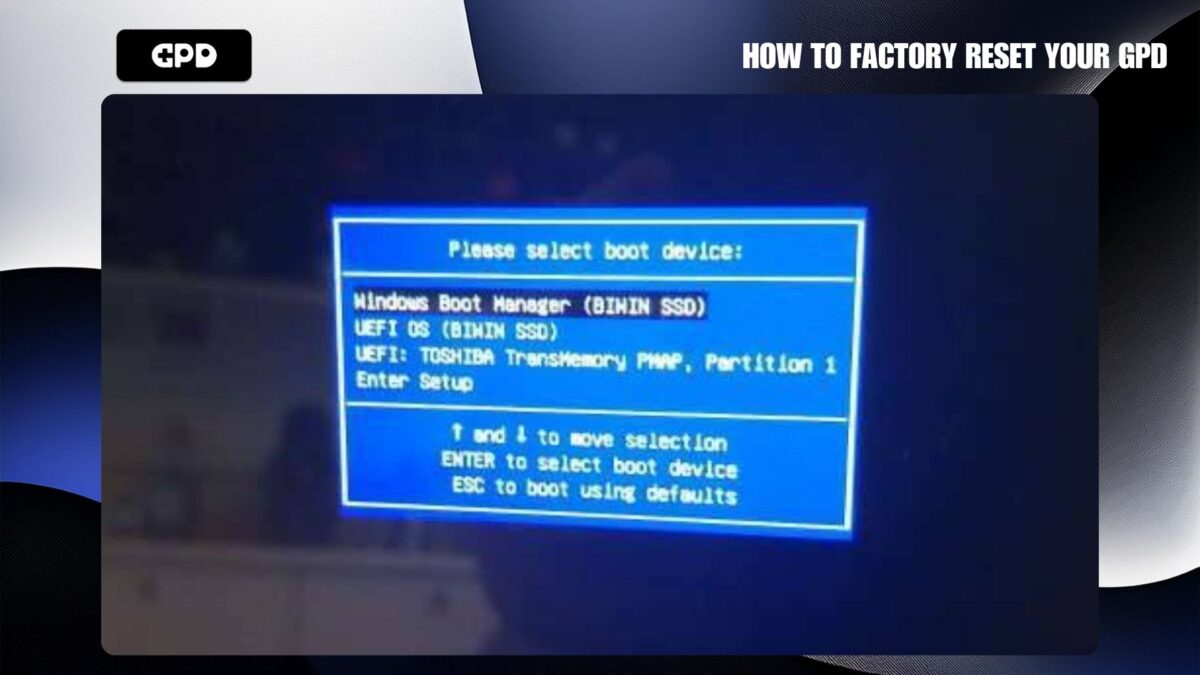
अधिकांश मामलों में, पुनर्प्राप्ति विभाजन को “UEFI OS” के रूप में लेबल किया जाता है, जिसके बाद कभी-कभी कुछ और पाठ भी होता है।
उन्नत स्टार्टअप मेनू #
उन्नत स्टार्टअप मेनू तक पहुंचने का सबसे तेज़ तरीका LEFT SHIFT कुंजी को दबाकर रखना और विंडोज स्टार्ट मेनू से रीस्टार्ट विकल्प का चयन करना है, जैसे:
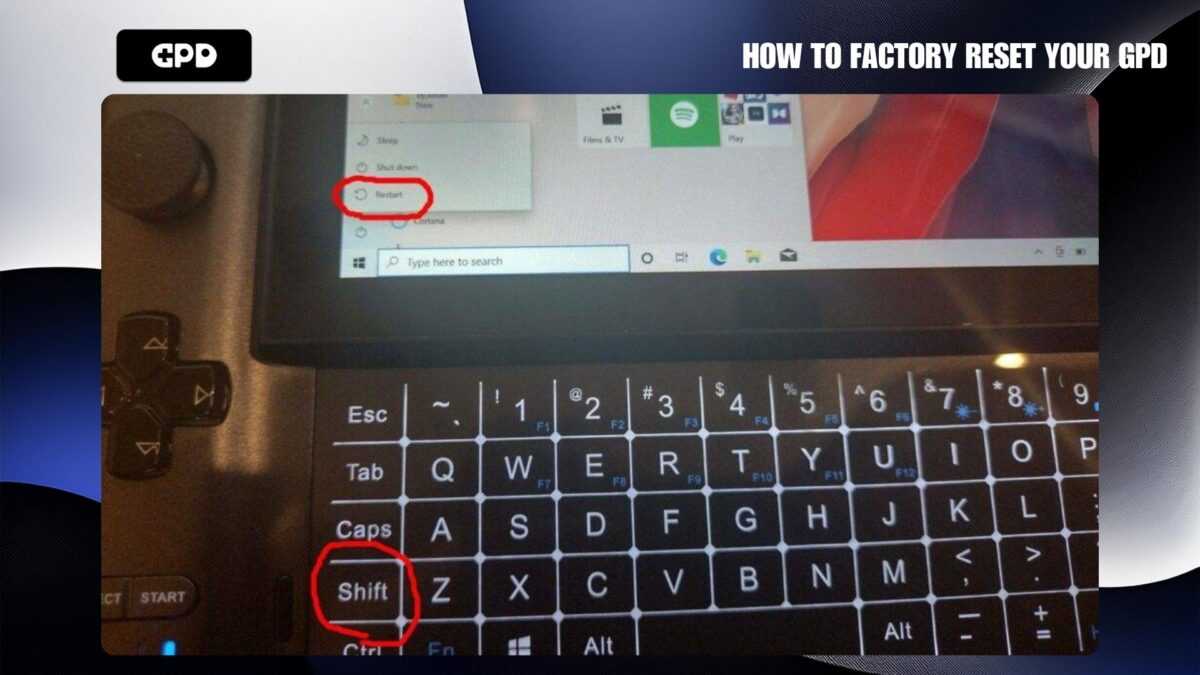
सिस्टम के रीस्टार्ट होने पर, आपको कई विकल्प दिखाई देंगे। सूची में से “डिवाइस का उपयोग करें” चुनें।
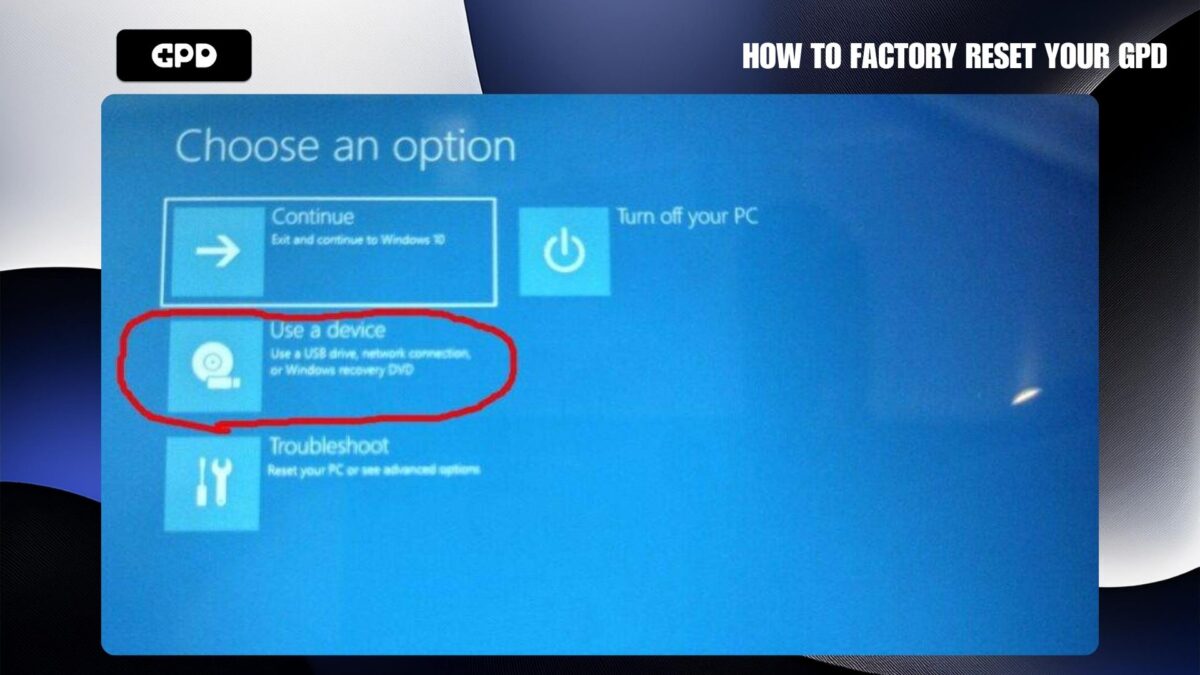
अगली स्क्रीन पर, उपलब्ध विकल्पों में से UEFI OS चुनें। आपकी हार्ड ड्राइव किस प्रकार विभाजित है या कौन से USB डिवाइस कनेक्ट हैं, इसके आधार पर आपको कई विकल्प दिखाई दे सकते हैं, इसलिए सही विकल्प चुनना सुनिश्चित करें।
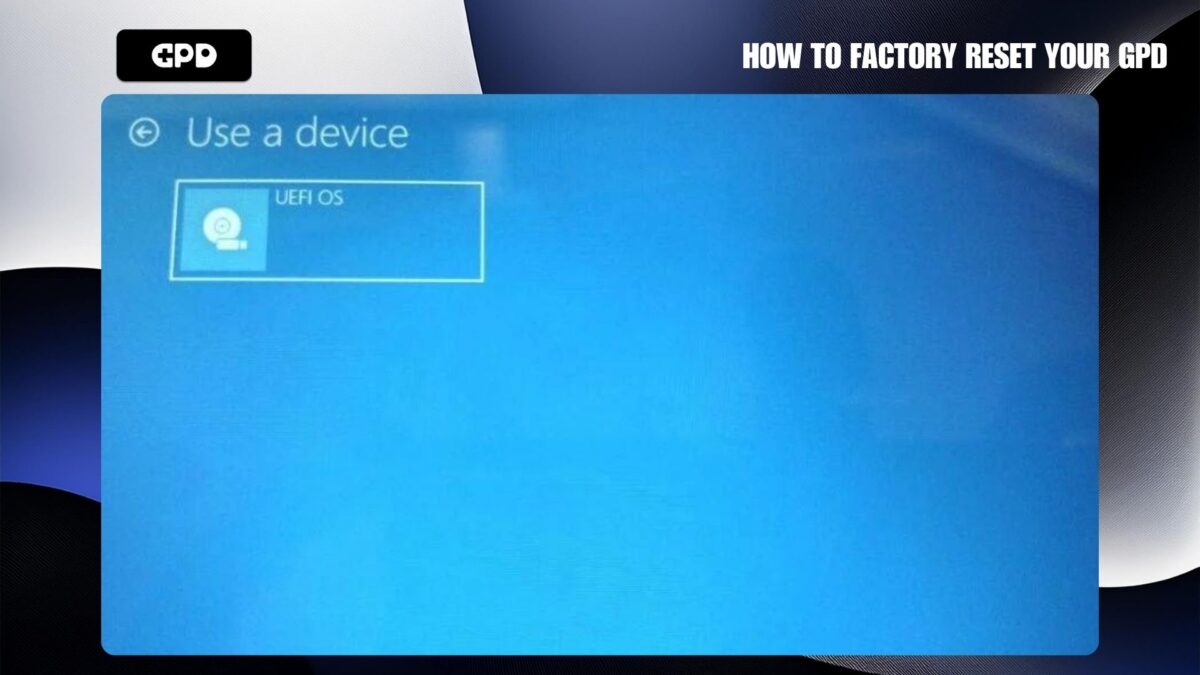
इसके बाद, सिस्टम रिकवरी पार्टीशन में रीबूट हो जाएगा। इस बिंदु से, रीसेट प्रक्रिया अपने आप शुरू हो जाएगी। सुनिश्चित करें कि आपका डिवाइस चार्जर से जुड़ा है या प्रक्रिया शुरू करने के लिए पर्याप्त बैटरी लाइफ (एक निश्चित प्रतिशत से ज़्यादा) है।
पूरे रीसेट में लगभग 15-20 मिनट लगेंगे। पूरा होने पर, सिस्टम रीबूट हो जाएगा और आपके पास विंडोज़ का एक नया इंस्टॉलेशन होगा!

BIOS update bricked my gpd pocket 4 8840u. Now no display on boot, the fan still spins but keyboard is not responsive for any key combination on boot.
We replied to your comment yesterday. Did you install the correct BIOS update for 8840U CPU model? If you purchased the GPD Pocket 4 from us at GPDSTORE please get in contact by email [email protected] with your order number and customer service will be able to advise.
Need assistance factory resetting GPD POCKET 4. This procedure doesn’t work. There’s no UEFI OS in the Bios. Help please, I’m desperate.
You can try the first option by typing “Reset this PC” into the windows search bar, select the option from the menu and follow the prompts. If you are still having an issue, please contact our customer service at [email protected] with your order number and we can look into it further. Thanks.
Have some problems with received Micro PC and I come back
If you purchased the Micro from GPD Store please contact our customer service at [email protected] with some information on the issue and we will be happy to assist. Thanks.